- Katılım
- 25 May 2018
- Mesajlar
- 1,620
- En iyi yanıt
- 14
- Puanları
- 113
- Konum
- İstanbul
- Web sitesi
- excelarsivi.com
- Ad Soyad
- Murat OSMA
- Office Vers.
- Microsoft 365 TR+EN
Office 365'e yeni gelen bir özelliği daha sizlerle paylaşmak istiyoruz.
Artık Excel'in standart Açıklamasını kullanmak yerine daha da geliştirilen Yeni Açıklama özelliğini kullanabileceğiz.
Bu özellik bizlere, paylaştırılmış ortak bir dosyada kullanıcıların aynı Açıklamada birbirlerine yanıt verebilmesini sağlıyor.
Tabii ki illâ dosyanın paylaştırılmış olmasına gerek olmadan da bu özelliği her dosyanızda kullanabileceksiniz.
Bu arada eski Açıklamamız da artık Not adıyla anılacak.
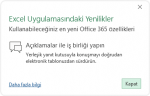
Yukarıda bahsettiğimiz durumu şöyle sayfa üzerinde bir görelim..
Bu özellik, herhangi bir hücre üzerinde sağ tıkladığımızda gelen sağ tık menüsünde yine aynı yerde yer alıyor.
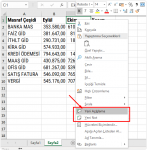
Yeni Açıklamayı tıkladığınızda, o hücreye açıklamayı yazacak olan kullanıcının varsa fotoğrafı, adı, hücre adresini görebilir ve açıklamayı yazıp Gönder butonuna basabilirsiniz. Artık o hücrenin sağ üst köşesinde sizin renginizde bir açıklama belirecektir.
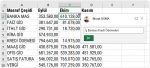
Gönder butonuna bastığınızda aşağıda da göreceğiniz üzere, tarih ve saati de ilave edecektir.
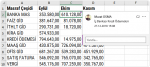
Başka bir kullanıcı bu Açıklamaya Yanıtla kısmında yeni bir Yanıt veya Açıklama yazıp iletebilir.
Tüm kullanıcılar bu şekilde iletişimli olarak bu Açıklama Kutusunu kullanabilirler.
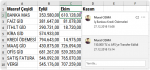
Dilerseniz dosyadaki tüm açıklamaları Excel'in sağ üst köşesindeki Açıklamalar butonunu tıklayarak listeleyebilirsiniz..
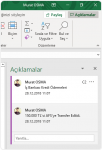
Bir başka yenilikte yine sizi herkesten önce haberdar etmeye devam edeceğiz..
Artık Excel'in standart Açıklamasını kullanmak yerine daha da geliştirilen Yeni Açıklama özelliğini kullanabileceğiz.
Bu özellik bizlere, paylaştırılmış ortak bir dosyada kullanıcıların aynı Açıklamada birbirlerine yanıt verebilmesini sağlıyor.
Tabii ki illâ dosyanın paylaştırılmış olmasına gerek olmadan da bu özelliği her dosyanızda kullanabileceksiniz.
Bu arada eski Açıklamamız da artık Not adıyla anılacak.
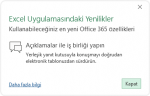
Yukarıda bahsettiğimiz durumu şöyle sayfa üzerinde bir görelim..
Bu özellik, herhangi bir hücre üzerinde sağ tıkladığımızda gelen sağ tık menüsünde yine aynı yerde yer alıyor.
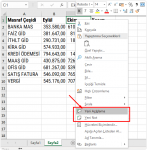
Yeni Açıklamayı tıkladığınızda, o hücreye açıklamayı yazacak olan kullanıcının varsa fotoğrafı, adı, hücre adresini görebilir ve açıklamayı yazıp Gönder butonuna basabilirsiniz. Artık o hücrenin sağ üst köşesinde sizin renginizde bir açıklama belirecektir.
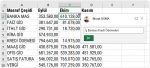
Gönder butonuna bastığınızda aşağıda da göreceğiniz üzere, tarih ve saati de ilave edecektir.
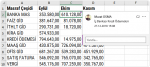
Başka bir kullanıcı bu Açıklamaya Yanıtla kısmında yeni bir Yanıt veya Açıklama yazıp iletebilir.
Tüm kullanıcılar bu şekilde iletişimli olarak bu Açıklama Kutusunu kullanabilirler.
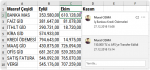
Dilerseniz dosyadaki tüm açıklamaları Excel'in sağ üst köşesindeki Açıklamalar butonunu tıklayarak listeleyebilirsiniz..
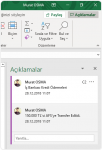
Bir başka yenilikte yine sizi herkesten önce haberdar etmeye devam edeceğiz..
Son düzenleme:
